CorelDRAW X5(教改教案) 十四
- 格式:doc
- 大小:31.00 KB
- 文档页数:7
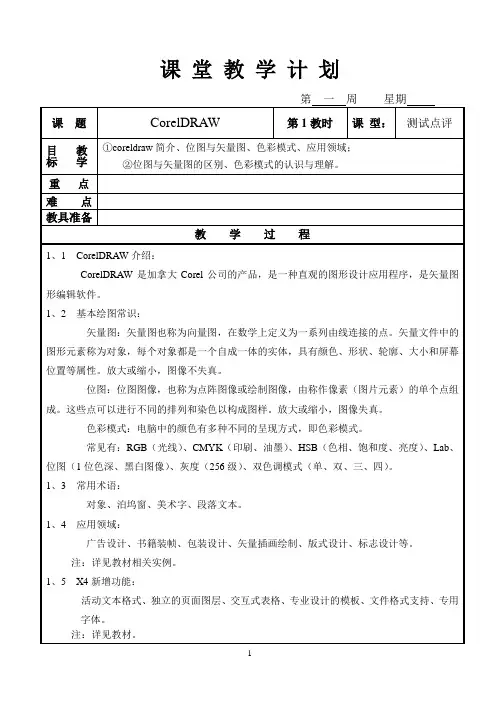
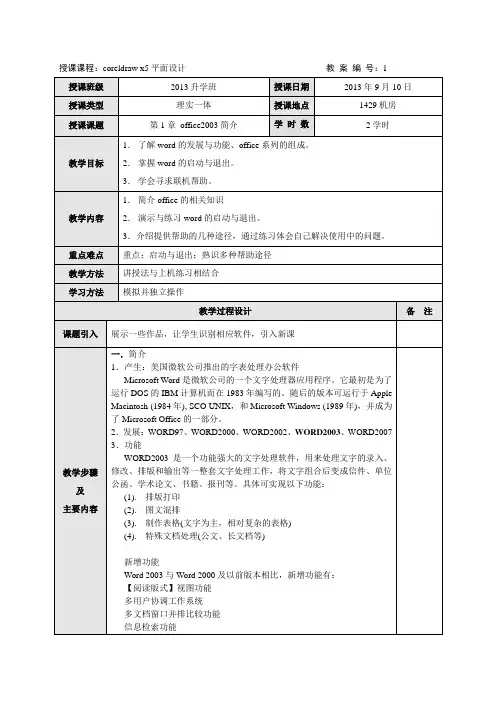
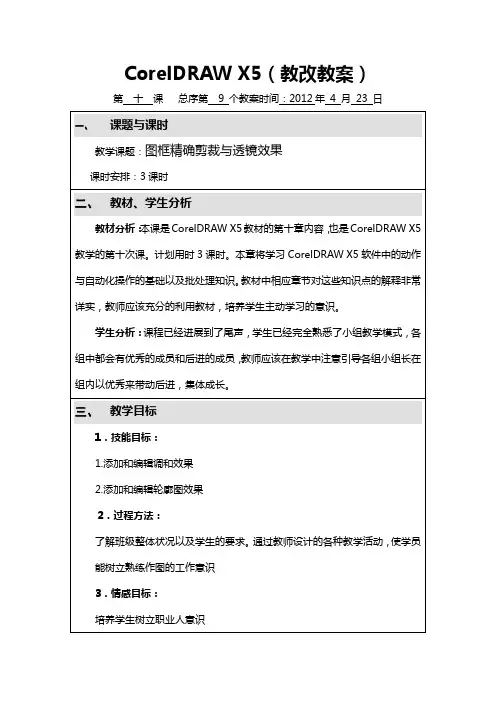

CorelDRAW电子教案第一章:CorelDRAW基础知识1.1 软件简介1.2 界面认识1.3 工具栏及功能键1.4 文件基本操作第二章:基本图形绘制2.1 绘制基本线条2.2 绘制基本形状2.3 自由绘制图形2.4 实例:绘制简单的海报第三章:对象编辑与操作3.1 选择与移动对象3.2 复制、删除与组合对象3.3 变形与扭曲对象3.4 实例:制作节日贺卡第四章:颜色填充与描边4.1 颜色填充4.2 颜色滴管工具4.3 描边设置4.4 实例:绘制彩色箭头第五章:文本编辑与排版5.1 输入文本5.2 设置文本格式5.3 文本框的使用5.4 实例:制作宣传单页第六章:图层与遮罩6.1 图层的概念与操作6.2 图层的隐藏与显示6.3 图层的锁定与解锁6.4 遮罩的应用6.5 实例:制作时尚插画第七章:路径的编辑与操作7.1 路径的基本概念7.2 钢笔工具的使用7.3 路径的连接与分割7.4 路径的转换7.5 实例:绘制复杂图案第八章:效果的应用8.1 效果概述8.2 应用预设效果8.3 自定义效果8.4 效果的调整与移除8.5 实例:制作艺术照片第九章:位图编辑与处理9.1 位图的概念9.2 位图的导入与9.3 位图的编辑9.4 位图的颜色调整9.5 实例:制作广告海报第十章:打印与输出10.1 打印设置10.2 纸张与打印机设置10.3 输出格式与导出10.4 实例:输出海报到印刷第十一章:矢量图与位图的转换11.1 矢量图与位图的区别11.2 矢量图转换为位图11.3 位图转换为矢量图11.4 实例:制作无缝图案第十二章:交互式工具与应用12.1 交互式填充工具12.2 交互式轮廓工具12.3 交互式变形工具12.4 实例:制作动态GIF图片第十三章:色彩管理13.1 色彩模式的认识13.2 色彩的调整13.3 色彩匹配与校正13.4 实例:色彩管理在设计中的应用第十四章:复杂路径的创建与编辑14.1 复杂路径的创建14.2 编辑复杂路径的方法14.3 路径查找与修改14.4 实例:制作精美的图案设计第十五章:综合实例与实战技巧15.1 实例:制作商业名片15.2 实例:设计宣传册内页15.3 实例:绘制插画作品15.4 实战技巧分享重点和难点解析本文档详细介绍了CorelDRAW的基本操作、图形绘制、对象编辑、颜色填充与描边、文本编辑与排版、图层与遮罩、路径编辑与操作、效果应用、位图编辑与处理、打印与输出、矢量图与位图的转换、交互式工具与应用、色彩管理、复杂路径的创建与编辑以及综合实例与实战技巧等十五个章节的内容。
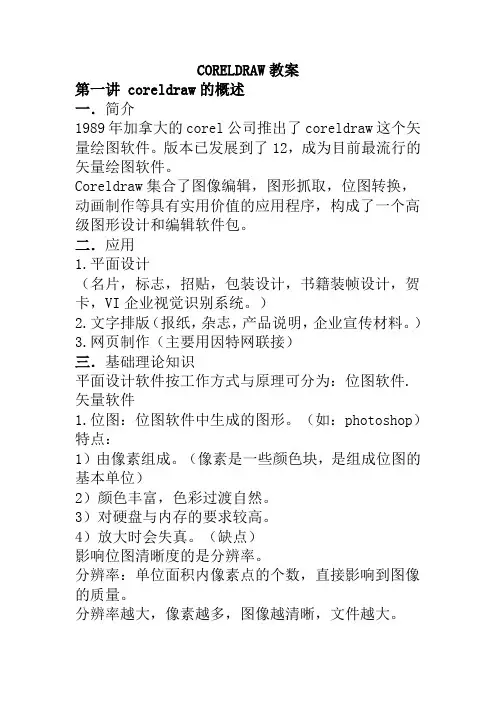
CORELDRAW教案第一讲 coreldraw的概述一.简介1989年加拿大的corel公司推出了coreldraw这个矢量绘图软件。
版本已发展到了12,成为目前最流行的矢量绘图软件。
Coreldraw集合了图像编辑,图形抓取,位图转换,动画制作等具有实用价值的应用程序,构成了一个高级图形设计和编辑软件包。
二.应用1.平面设计(名片,标志,招贴,包装设计,书籍装帧设计,贺卡,VI企业视觉识别系统。
)2.文字排版(报纸,杂志,产品说明,企业宣传材料。
)3.网页制作(主要用因特网联接)三.基础理论知识平面设计软件按工作方式与原理可分为:位图软件.矢量软件1.位图:位图软件中生成的图形。
(如:photoshop)特点:1)由像素组成。
(像素是一些颜色块,是组成位图的基本单位)2)颜色丰富,色彩过渡自然。
3)对硬盘与内存的要求较高。
4)放大时会失真。
(缺点)影响位图清晰度的是分辨率。
分辨率:单位面积内像素点的个数,直接影响到图像的质量。
分辨率越大,像素越多,图像越清晰,文件越大。
将矢量图转换为位图:位图菜单选择”转换为位图”2.矢量图:矢量软件中生成的图形。
(如:coreldraw/illustrator)特点:1)由数据记录组成。
2)颜色单调,不易生成色彩丰富的图形。
3)放大时不会影响图形质量,特别是对于文字的处理。
3.矢量图与位图的转换:1)矢量图转换为位图:位图菜单选择“转换为位图”2)位图转换为矢量图:coreltrace软件中trace菜单中用轮廓。
四.界面布局标题栏 . 标准工具栏 .菜单栏.属性栏. 工具箱 . 泊钨窗口(窗口) . 状态栏 . 图像窗口 . 调色板(窗口)注:1)将光标放到任意一栏上右击即可显示或隐藏.2) 泊钨窗口可以在窗口菜单中选择显示.3)调色板可以在窗口菜单中选择显示.显示的模式是:cmyk模式4)按F2可以切换为放大镜,放大显示页面.F3可以缩放,F4全图显示,F9全屏幕显示.五 .启动.新建.打开..保存1.启动:开始—程序—coreldrawSA11—coreldraw112.打开:(只能打开在coreldraw中做的图形,以及低版本coreldraw中的图形.)1)Ctrl+O 2)文件—打开3. 新建:1)Ctrl+N 2)文件—新建4. 保存:保存格式CDR.1)Ctrl+S / Ctrl+shift+S 2)文件—保存 /另存为六.导入 . 导出1.导入:可将其它软件中的图片放置到coreldraw中。
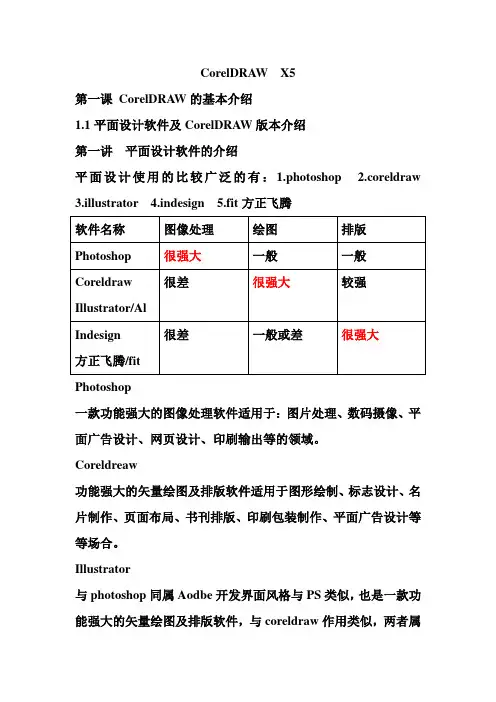
CorelDRAW X5第一课CorelDRAW的基本介绍1.1平面设计软件及CorelDRAW版本介绍第一讲平面设计软件的介绍平面设计使用的比较广泛的有:1.photoshop 2.coreldraw 3.illustrator 4.indesign 5.fit方正飞腾Photoshop一款功能强大的图像处理软件适用于:图片处理、数码摄像、平面广告设计、网页设计、印刷输出等的领域。
Coreldreaw功能强大的矢量绘图及排版软件适用于图形绘制、标志设计、名片制作、页面布局、书刊排版、印刷包装制作、平面广告设计等等场合。
Illustrator与photoshop同属Aodbe开发界面风格与PS类似,也是一款功能强大的矢量绘图及排版软件,与coreldraw作用类似,两者属于竞争关系。
Indesign、fit功能强大的专业书刊排版软件,适用于多页的专业书刊排版。
Fit是北大方正公司开发一款排版软件,使用文字和图片结合的书看报纸排版,目前占据国内报纸排版90%的市场份额。
Coreldraw的版本介绍Coreldraw8……1.2位图与矢量图1、2、本质的区别位图由像素组成,矢量图由线条组成。
3、文本容量的区别位图是幅面越大(像素越多)文件容量越大矢量图是图形越复杂(曲线点越多)容量越大注意:这一特点也是我们设计制作过程中选择软件的依据,如果制作幅度较大,内容只有几个图形和文字时,就要选折矢量软件进行制作,这样效率会更高。
幅面太大,位图就会太大,软件运行速度就会变慢。
4.制作软件的区别位图软件只能做出位图效果矢量软件可以做矢量效果,也能生成位图效果图形注:矢量效果可以轻易的转为位图效果,但是位图不能直接转换为矢量图,矢量图到位图的转换是不可逆的。
虽然一些描图软件能直接将由位图生成矢图,但是本质上那一种智能抠图的工具,不是两种格式的转换。
5.位图软件与矢量软件Photoshop是位图软件Coreldraw al id fit是矢量软件1.3Coreldraw以及字体的安装1.4初步认识coreldraw x5第二课基本排版1.辅助线的使用2.复制对象——用数字键盘“+”号3.初步了解群组与解散群组功能。

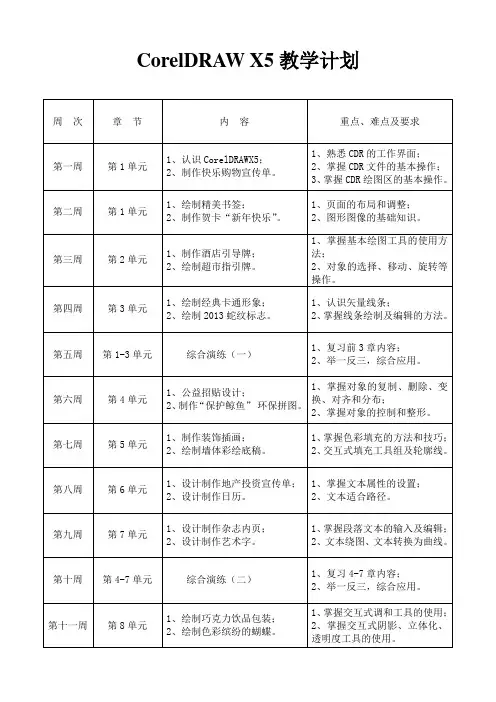
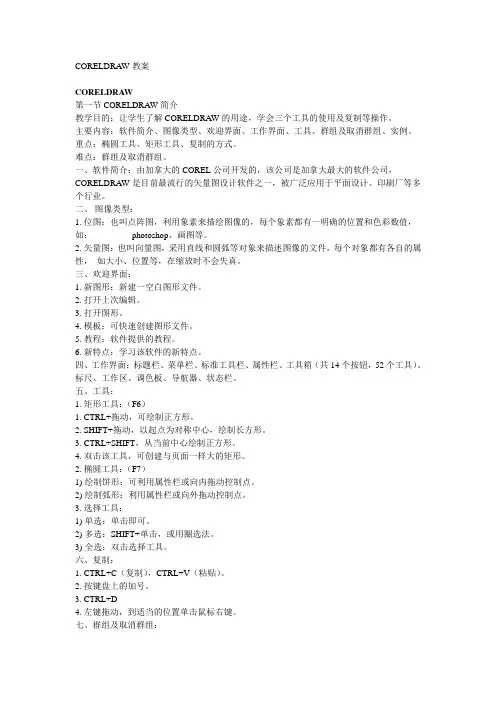
CORELDRA W教案CORELDRA W第一节CORELDRA W简介教学目的:让学生了解CORELDRA W的用途,学会三个工具的使用及复制等操作。
主要内容:软件简介、图像类型、欢迎界面、工作界面、工具、群组及取消群组、实例。
重点:椭圆工具、矩形工具、复制的方式。
难点:群组及取消群组。
一、软件简介:由加拿大的COREL公司开发的,该公司是加拿大最大的软件公司,CORELDRA W是目前最流行的矢量图设计软件之一,被广泛应用于平面设计、印刷厂等多个行业。
二、图像类型:1. 位图:也叫点阵图,利用象素来描绘图像的,每个象素都有一明确的位置和色彩数值,如: photoshop、画图等。
2. 矢量图:也叫向量图,采用直线和圆弧等对象来描述图像的文件,每个对象都有各自的属性,如大小、位置等,在缩放时不会失真。
三、欢迎界面:1. 新图形:新建一空白图形文件。
2. 打开上次编辑。
3. 打开图形。
4. 模板:可快速创建图形文件。
5. 教程:软件提供的教程。
6. 新特点:学习该软件的新特点。
四、工作界面:标题栏、菜单栏、标准工具栏、属性栏、工具箱(共14个按钮,52个工具)、标尺、工作区、调色板、导航器、状态栏。
五、工具:1. 矩形工具:(F6)1. CTRL+拖动,可绘制正方形。
2. SHIFT+拖动,以起点为对称中心,绘制长方形。
3. CTRL+SHIFT,从当前中心绘制正方形。
4. 双击该工具,可创建与页面一样大的矩形。
2. 椭圆工具:(F7)1) 绘制饼形:可利用属性栏或向内拖动控制点。
2) 绘制弧形:利用属性栏或向外拖动控制点。
3. 选择工具:1) 单选:单击即可。
2) 多选:SHIFT+单击,或用圈选法。
3) 全选:双击选择工具。
六、复制:1. CTRL+C(复制),CTRL+V(粘贴)。
2. 按键盘上的加号。
3. CTRL+D4. 左键拖动,到适当的位置单击鼠标右键。
七、群组及取消群组:1. 群组:CTRL+G2. 取消群组:CTRL+U八、实例:制作QQ图像1. 画一大的椭圆,填充颜色。
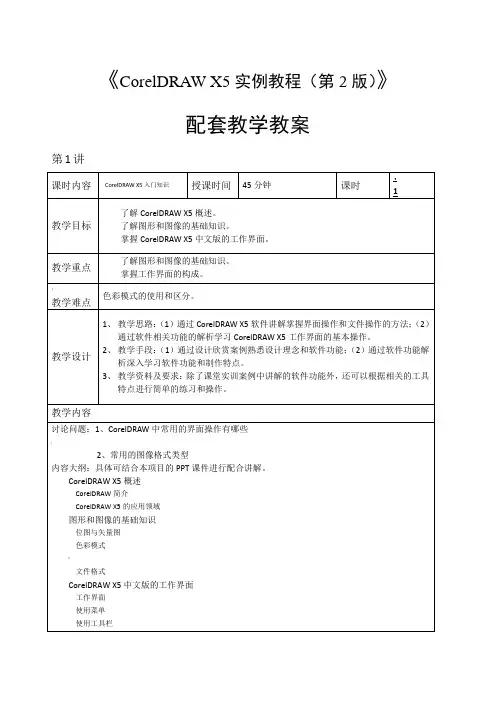
《CorelDRAW X5实例教程(第2版)》配套教学教案第1讲了解CorelDRAW X5概述。
了解图形和图像的基础知识。
掌握CorelDRAW X5中文版的工作界面。
了解图形和图像的基础知识。
掌握工作界面的构成。
第2讲文件的基础操作。
绘图页面显示模式的设置。
页面布局的设置熟练掌握文件新建、打开、保存、关闭和导出等基本操作的方法。
了解视图的6种显示方式。
;掌握页面布局的操作方法和技巧。
掌握插入、删除与重命名页面的操作方法和技巧。
第3讲熟练掌握绘图工具的使用方法和技巧。
,掌握对象编辑和调整的方法。
掌握绘制几何图形的方法和技巧。
掌握并灵活运用对象的编辑功能。
对象的旋转{对象的倾斜变形对象的复制对象的删除课堂练习——绘制电话按钮课后习题——绘制记事本小结1、熟练掌握基本绘图工具的使用方法和技巧。
2、熟练掌握对象的缩放、移动、镜像、复制和删除以及对象的调整的方法和技巧。
》作业3.3 课堂练习——绘制电话按钮使用椭圆形工具、渐变工具和调和工具绘制按钮底图和电话按键。
使用交互式透明工具制作电话按键的高光效果。
使用箭头形状工具和贝赛尔工具添加其他装饰图形。
3.4 课后习题——绘制记事本使用矩形工具和阴影工具制作底座和标签纸效果。
使用矩形工具、椭圆形工具和修剪命令制作纸张。
使用贝赛尔工具绘制曲线。
使用贝赛尔工具和椭圆形工具制作环扣。
~第4讲{掌握曲线的绘制方法。
熟练掌握曲线的编辑方法。
掌握编辑图形对象的方法。
熟练掌握使用绘图功能绘制直线、曲线和图形。
掌握编辑曲线节点的方法。
课堂案例——绘制标示图形焊接修剪相交简化移除后面对象移除前面对象-创建边界课堂练习——绘制矢量元素画课后习题——绘制圣诞贺卡小结1、学习使用“形状”工具移动节点,熟练掌握运用节点的控制点和控制线来改变曲线或图形的形状。
2、熟练使用焊接、修剪、相交和简化等命令对图形进行编辑。
作业4.4 课堂练习——绘制矢量元素画、使用椭圆工具、焊接命令、简化命令和移除前面对象命令制作组合装饰图。

coreldraw备课(全文5篇)第一篇:coreldraw备课第一课基本工具(一)coreldraw是一种矢量绘图软件,与photoshop相比最大的特点和优势在于:图形的大小可以无限量缩放,边缘不会产生锯齿模糊的效果,而且图形存储空间小;设置纸张大小、方向,了解工作区间一、选择工具1、选定图形、移动图形、删除图形。
2、按住Shift键可以多选,也可以减选。
3、框选:必须把图形完全框住才能选中。
4、按住Alt键框选:只要选框接触到图形就能选中。
5、按空格键可以快速切换到“选择”工具二、矩形【F6】1、按住Ctrl键画一个正方形2、按Shift键画一个以起点为中心扩展的矩形3、同时按住Shift键和Ctrl键画一个从起点为中心扩展的正方形4、双击矩形工具,创建一个与页面大小一样的矩形,并处于最底层。
5、通过工具栏可以精确设置图形尺寸,通过是否锁定比例选项可以设置缩放时是否锁定比例。
6、用选择工具单击矩形,可以移动、调整大小(按shift中心点不变)、设置圆角化(通过工具条可以设置是否四个边一起变化)。
双击时可改变旋转和倾斜(旋转围绕着中心点转)三、多边形【Y】双击多边形工具,调出多边形选项设置,设置默认值;四、填色1、左键点调色板的颜色是填充色,右键点调色板的颜色是外框色,X表示透明。
2、什么图形对象也不要选中,左键点色板可以设置图形填充默认色,右键点色板可以设置图形轮廓默认色。
3、按住ctrl键再填色,则每次在原来色彩的基础上添加10%的选中的色彩。
五、复制方法1、按键盘上的+号,在原地复制。
方法2、选定图形后拖动不放再点右键复制。
六、群组【Ctrl】+【G】,取消群组【Ctrl】+【U】,取消全部群组群组工具是被选中的图形临时组合在一起成为一个整体,但各项属性均不改变,随时可以取消群组。
七、结合(ctrl+L)被选中的图形成为一个整体,结合后的图形属性取决于最后选中的图形,相交的部分会透空,用分离【Ctrl】+【K】功能可以还原为原来的物体,但属性已经被改变。
CorelDRAW教案(附加条款版)一、教案概述本教案旨在帮助初学者掌握CorelDRAW这一强大的图形设计软件的基本操作和常用功能,培养学员的设计能力和创造力。
通过本教案的学习,学员将能够熟练运用CorelDRAW进行平面设计、插画绘制、排版等任务,为今后的设计工作打下坚实的基础。
二、教学目标1.了解CorelDRAW的基本操作界面和工具箱。
2.学会使用CorelDRAW进行基本的图形绘制和编辑。
3.掌握CorelDRAW的颜色填充和轮廓编辑功能。
4.学会使用CorelDRAW进行文本编辑和排版。
5.了解CorelDRAW的图层和对象管理。
6.掌握CorelDRAW的常用效果和滤镜应用。
7.学会使用CorelDRAW进行打印和输出设置。
三、教学内容1.CorelDRAW概述CorelDRAW简介CorelDRAW的应用领域CorelDRAW的版本更新2.CorelDRAW操作界面栏菜单栏工具箱属性栏工作区标尺和网格泳道3.基本图形绘制点、线、矩形、椭圆等基本图形的绘制图形的选取、移动、旋转、缩放、镜像等操作图形的组合、对齐、分布、顺序调整等操作4.颜色填充与轮廓编辑颜色填充的类型和模式颜色填充的均匀、渐变、纹理、图案等效果轮廓的设置和编辑5.文本编辑与排版文本的创建和编辑文本框的设置和排版文本的特殊效果处理6.图层和对象管理图层的创建、删除、重命名等操作图层的显示、隐藏、锁定等设置对象的选取、组合、拆分等操作7.效果和滤镜应用CorelDRAW的内置效果和滤镜效果和滤镜的应用和调整效果和滤镜的保存和导入8.打印和输出设置打印设置和预览输出格式和参数设置分色打印和印刷相关知识四、教学方法1.理论讲解:通过PPT、视频等形式,向学员介绍CorelDRAW 的相关知识和操作方法。
2.案例分析:通过分析实际案例,让学员了解CorelDRAW在实际设计中的应用。
3.实操演练:让学员在计算机上实际操作CorelDRAW,掌握软件的各项功能。
coreldraw教案一、教案概述本教案旨在帮助学生掌握CorelDRAW软件的基本操作和设计技巧,提升他们在平面设计领域的能力。
教案内容包括软件界面介绍、基本工具的使用、图形绘制、文本处理、颜色调整、图层管理等方面的知识。
通过理论讲解和实践操作相结合的方式,学生将能够熟练运用CorelDRAW软件进行创作和设计。
二、教学目标1. 熟悉CorelDRAW软件的界面布局和基本操作;2. 掌握CorelDRAW软件中常用工具的使用方法;3. 学会使用CorelDRAW软件绘制各种图形和处理文本;4. 理解颜色调整和图层管理的基本原理和技巧;5. 能够独立运用CorelDRAW软件进行平面设计创作。
三、教学内容和步骤1. CorelDRAW软件介绍- 介绍CorelDRAW软件的功能和应用领域;- 介绍软件界面的布局和主要工具栏的功能;- 演示如何创建新文档和打开已有文档。
2. 基本工具的使用- 介绍选择工具、绘图工具、变换工具等基本工具的作用;- 演示如何使用这些工具进行简单的图形绘制和编辑。
3. 图形绘制- 介绍直线、曲线、矩形、椭圆等图形绘制工具的使用方法;- 演示如何绘制各种形状的图形,并进行填充和描边设置。
4. 文本处理- 介绍文本工具的使用方法,包括添加文本、编辑文本、设置字体样式等;- 演示如何在设计中添加文本,并进行排版和样式调整。
5. 颜色调整- 介绍颜色面板和调色板的使用方法;- 演示如何调整图形和文本的填充颜色、描边颜色以及渐变效果。
6. 图层管理- 介绍图层面板的功能和使用方法;- 演示如何创建、删除、隐藏和调整图层的顺序,以及图层的锁定和解锁。
7. 实践操作- 给学生提供一些设计任务,要求他们运用所学知识进行创作;- 指导学生如何利用CorelDRAW软件完成设计任务,并提供实时的指导和反馈。
四、教学评估1. 课堂练习:在教学过程中设置一些小练习,检验学生对所学知识的掌握情况;2. 作品评估:要求学生提交设计作品,并根据作品的质量和创意进行评估和打分;3. 学生反馈:收集学生对教学内容和方式的反馈,以便不断改进教学效果。